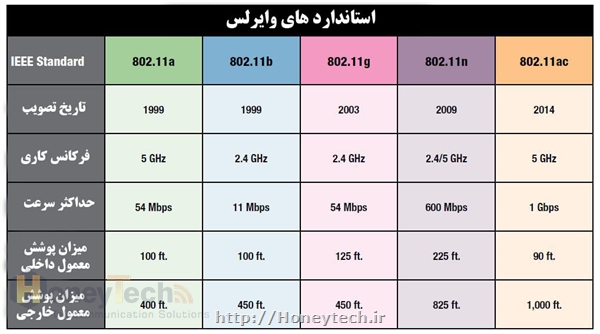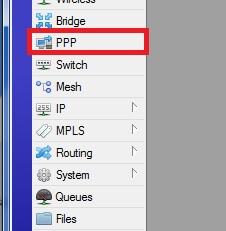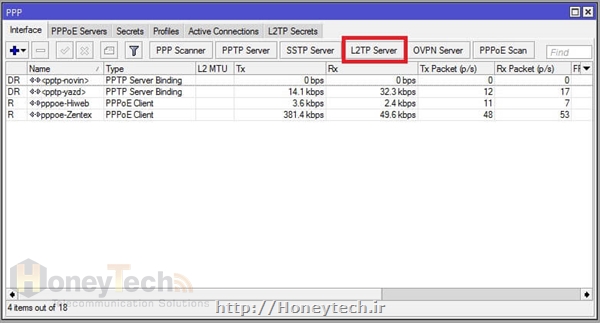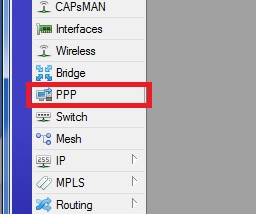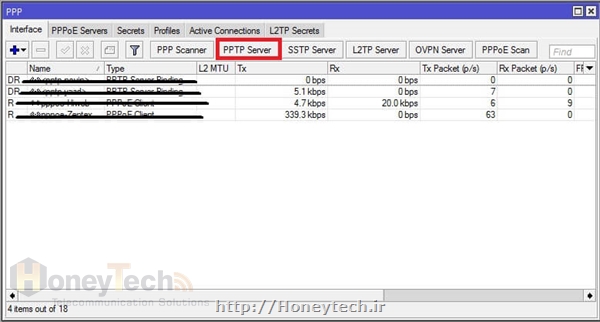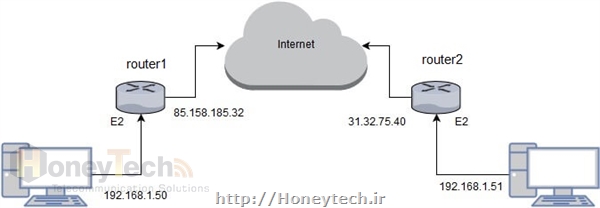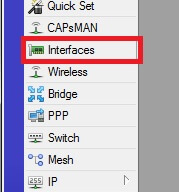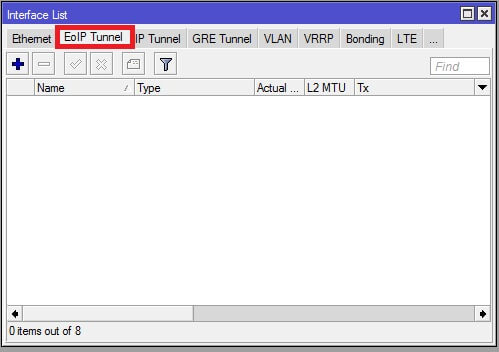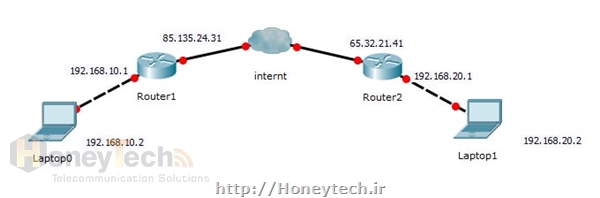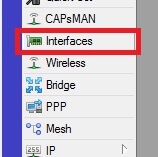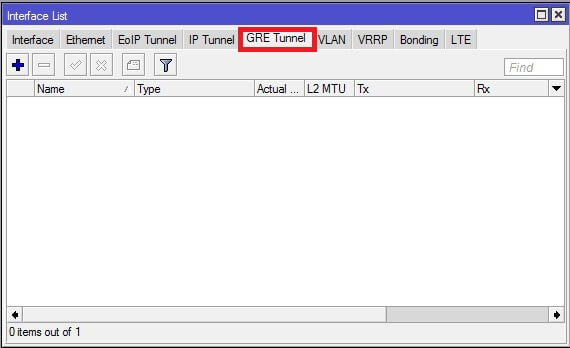سیستم ویپ
این وبلاگ به معرفی کامل سیستم ویپ می پردازد.سیستم ویپ
این وبلاگ به معرفی کامل سیستم ویپ می پردازد.شبکه های بیسیم در میکروتیک
شبکه های وایرلس در میکروتیک
در این قسمت از مجموعه دوره آموزش میکروتیک به شبکه های بیسیم در میکروتیک می پردازیم . مبحث شبکه های وایرلس در میکروتیک بسیار گسترده می باشد و در دوره MTCNA فقط اشاره کوچکی به آن می شود و مسائل پیشرفته تر آن در MTCWE برسی خواهد شد .
قبل از هر چیزی باید بدانیم که تمامی تجهیزات میکروتیک قابلیت کار در شبکه بیسیم را ندارند و متاسفانه امکان استفاده از شبکه های بی سیم به صورت مجازی سازی وجود ندارد. آموزش voip در واقع شما حتما باید یک روتربورد میکروتیک مجهز به کارت وایرلس داشته باشد اما خوشبختانه ارزانترین روتر بورد میکروتیک که با نام تجاری hap lite با قیمتی حدود 100 هزارتومان ( این قیمت در زمان نشر این مقاله می باشد ) دارای وایرلس داخلی می باشد .
در هنگام کار با تجهیزات وایرلس همیشه به یاد داشته باشید نصب و راه اندازی voip که این وسایل را بدون اتصال به آنتن مناسب روشن نکنید در غیر اینصورت امکان آسیب دیدن قسمت وایرلس وجود دارد البته تعدادی از تجهیرات میکروتیک دارای آنتن داخلی میباشند و امکان جدا کردن آنتن در آنها وجود ندارد. تعداد زیادی از تجهیزات میکروتیک امکان توسعه از طریق شکاف mini pci را دارند و شما می توانید روی آنها از کارت های وایرلس مخصوص استفاده کنید و یا در صورتی که روتر بورد شما دارای چندین شکاف Mini Pci باشد از چندین کارت وایرلس روی یک روتر بورد استفاده کنید.
مباحث وایرلس در میکروتیک به دو دسته شبکه های وایرلس داخلی ( همان چیزی که در منازل و ادارات به وفور استفاده می شود ) و وایرلس خارجی تقسیم می شوند ( وایرلس خارجی معمولا برای اتصلات راه دور با مسافت های زیاد از 1 کیلومتر تا بیش از 100 کیلومتر استفاده می شود ) در دوره این مجوعه آموزش MikroTik ققط به مباحث وایرلس داخلی خواهیم پرداخت هر چند تنظیمات بسیار مشابهی دارند ولی اتصالات خارجی نیاز مند دانش و تجربه بالا برای یک اتصال پایدار و مطمئن است. تجهیزات میکروتیک می توانند به عنوان سرویس گیرنده ، سرویس دهنده و حتی باز نشر دهنده ( repeater ) در شبکه های وایرلس ایفای نقش کنند. دقت کنید تعدادی از تجهیزات وایرلس میکروتیک دارای لایسنس مرحله 3 می باشند این تجهیزاات نمی توانند به عنوان سرویس دهنده در شبکه های وایرلس بکارگیری شوند .
استاندارد های مرسوم وایرلس را در جدول زیر می توانید ببنید .
البته باید خاطرنشان شد که که اعداد و ارقام جدول بالا برای بکار گیری خدمات voip از این پروتکل ها به صورت معمول می باشد شرکت های زیادی هستند که این پروتکل ها را بهینه سازی و در واقع پروتکل اختصاصی خود را بوجود آورده اند مانند AirMax محصول شرکت Ubiquti ، میکروتیک هم از این قائده مستثنی نیست پروتکل N Stream و ورژن دوم آن یعنی NV2 پروتکل اختصاصی شرکت میکروتیک می باشند . باید خاطر نشان شد در صورت استفاده از ان پروتکل ها همه تجهیزات داخل شبکه باید از این پروتکل ها پشتیبانی کنند .
در شبکه های داخلی معمولا سرویس دهنده (Access Point) از استاندارد های 802.11b/g/n استفاده می کنند بدان معنا که دستگاه هایی که یکی از این سه پرتکل را پشتیبانی کنند می توانند به آن متصل شوند .
در قسمت بعدی آموزش ویپ به تنظیمات روتر میکروتیک جهت کار به عنوان AP و کلاینت خواهیم پرداخت .
تونل L2TP در میکروتیک
تونل L2TP در میکروتیک
پروتکل تونلینگ دیگری که در این قسمت از آموزش در باره آن صحبت می کنیم پروتکل L2TP می باشد. L2TP مانند PPTP یک پروتکل نقطه به نقطه است و می توان از آن به صورت Site to Site و یا Point to Site استفاده کرد . پروتکل L2TP ترکیبی از پروتکل PPTP شرکت مایکروسافت و پروتکل L2F شرکت Cisco می باشد عمده تفاوت این پروتکل ها امنیت بیشتر و جدا نبودن کنترل و دیتا در پروتکل L2TP می باشد هرچند پروتکل L2TP همچنان امن نیست ولی میتوان آن را با مکانیزم امنیتی IPSec به یکی از امن ترین پروتکل ها تبدیل کرد. به صورت کلی تونل های L2TP و PPTP به دلیل استفاده از پورت های مشخص و مخصوص به خود به راحتی از طریق فایروال ها قابل مسدود شدن هستند. برای عبور از فایروال ها معمولا از پروتکل های SSTP و OpenVPN استفاده می شود که در این مجموعه آموزش میکروتیک به آنها نخواهیم پرداخت .
راه اندازی L2TP دقیقا مشابه با PPTP می باشد و مراحل کار به شرح زیر است.
ابتدا باید روی روتری که به عنوان سرور در نظر می گیریم L2TP سرور را فعال کنیم دوره میکروتیک برای اینکار از منوی سمت چپ winbox گزینه PPP را انتخاب می کنیم و سپس در پنجره باز شده روی L2TP سرور کلیک کرده و تیک Enable را می زنیم .
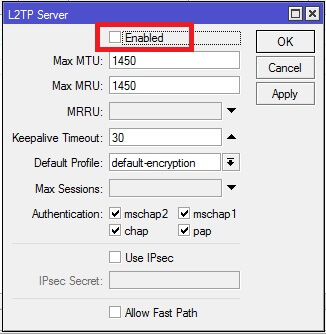
در روتر بورد سرور برای هر اتصال یک secret میسازیم این کار آموزش voip دقیقا مشابه ساخت secret در PPTP می باشد فقط با این تفاوت که شما سرویس را L2TP و یا Any قرار می دهید.
در روتری که به عنوان Clinet در نظر گرفته اید یک L2TP Clinet می سازید و آدرس IP سرور را در connect to وارد می کنید . مشخصاتی که در قسمت secret ساخته اید را در تب Dial out وارد می کنید . خدمات voip این قسمت هم دقیقا مشابه با تونل PPTP است .
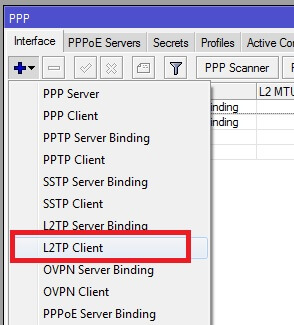
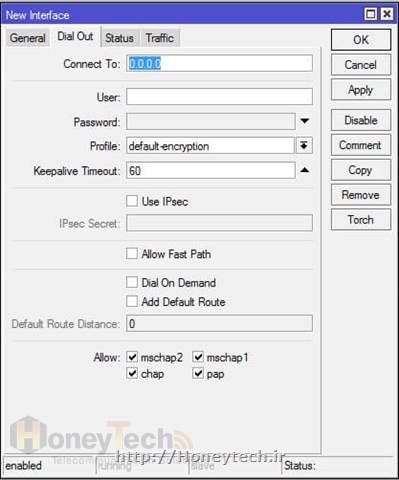
شما می توانید روی دستگاه های دیگر نظیر : تلفن های هوشمند و کامپیوتر های مجهز به هر نوع سیستم عاملی , کلاینت L2TP را بسازید و به سرور میکروتیک متصل شوید . مقاله هایی درمورد نصب و راه اندازی voip در سایت موجود است.
تونل PPTP در میکروتیک
تونل های نقطه به نقطه
تونل های نقطه به نقطه مدلی از تونل هستند که در واقع یک نقطه آموزش MikroTok دسترسی یا VPN سرور در آنها تعریف می شود و دیگر به تعداد نا محدود میتوانیم کلاینت به آن متصل کنیم در ضمن کلاینت ها لازم نیست یک روتر باشند و در واقع اکثر وسایل شبکه از جمله کامپیوترها ، تلفن های IP ، پرینتر ها و ... معمولا از تعدادی از پروتکل های این نوع تولنیگ پشتیبانی می کنند .
از کاربردهای تونل های PPP می توان به اتصال Site to Site و یا یک Point to site اشاره کرد به عنوان مثال یکی از کارمندان شما در منزل کار می کند و شما باید بستر ارتباطی آن با شبکه داخلی شرکت را برقرار نمایید. یکی از راه حل های شما استفاده از تونل های PPP است . و از آنجایی که بستر اینترنت یک بستر عمومی می باشد لازم است این بستر امن باشد یعنی اطلاعات به صورت رمز گذاری شده در تونل منتقل شوند. در این سری از مجموعه آموزش میکروتیک تونل های PPTP و L2TP را آموزش خواهیم داد.
تونل PPTP روی میکروتیک
تونل PPTP قدیمترین و محبوب ترین تونل نقطه به نقطه می باشد که تقریبا تمام دستگاه های مبتنی بر شبکه IP از آن پشتیبانی میکنند. تونل PPTP برای کپسوله کردن اطلاعات از GRE استفاده میکند و کانال کنترل آن بر روی TCP می باشد.
PPTP داده ها را با نرخ 128 bit رمزنگاری میکند که جزو ضعیف ترین رمزنگاری ها می باشد.
این نوع رمزنگاری از نگاه شرکتی مثل مایکروسافت بسیار نا امن می باشد .
تمامی فایروال های محبوب این پروتکل را پشتیبانی می کنند. آموزش voip در صورتی که امنیت اطلاعات برای شما اهمیت زیادی ندارد استفاده از PPTP به دلیل نداشتن سربار زیاد بسیار سریع و کارآمد خواهد بود.
راه اندازی تونل PPTP روی میکروتیک
تونل PPTP نیاز به یک سرور دارد. در اینجا سرور ما یک روتر میکروتیک می باشد برای فعال کردن سرور PPTP در میکروتیک ابتدا از طریق منوی سمت راست Winbox گزینه PPP را انتخاب می کنیم .
در پنجره باز شده مانند تصور رو دکمه PPTP سرور کلیک کرده تا پنجره ای مانند شکل زیر باز شود در این پنجره کنار Enable تیک میزنیم تا PPTP سرور فعال شود .
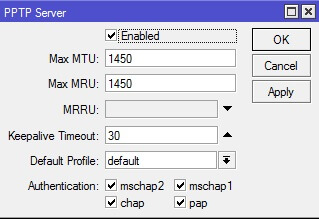
سپس باید برای کلاینت هایی که می خواهیم به VPN سرور متصل شوند آموزش ویپ نام کاربری و رمز عبور بسازیم برای این منظور به تب Secret می رویم نام کاربری و کلمه عبور دلخواه را وارد میکنیم نوع سرویس را بر روی PPTP قرار می دهیم در این مجموعه آموزش میکروتیک از پروفایل پیشفرض میکروتیک استفاده میکنیم برای همین لازم است localAddress و Remote Adress را وارد کنیم Local Adress در واقع IP است که به سر متصل به سرور تونل اختصاص پیدا میکند و Remote Adress به سری که کلاینت هست اختصاص داده می شود می توانیم از دو IP در یک رنج استفاده کنیم به مابقی تنظیمات کاری نداریم و پنجره را تایید میکنیم تنظیمات سمت سرور تمام شده است.
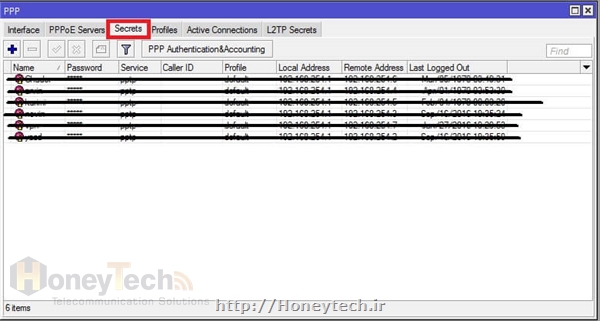
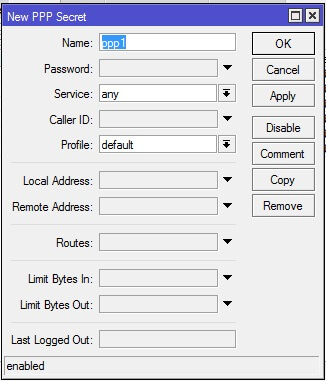
در صورتی که بخواهیم از تونل PPTP به صورت Site to site استفاده کنیم لازم است که کلاینت PPTP هم بر روی یک روتر تنظیم شود در این قسمت هم ما از یک روتر میکروتیک استفاده میکنیم در پنجره PPP و در تب Interface روی گزینه ADD کلیک میکنیم و یک اینترفیس از نوع PPTP Clinet اضافه میکنیم .
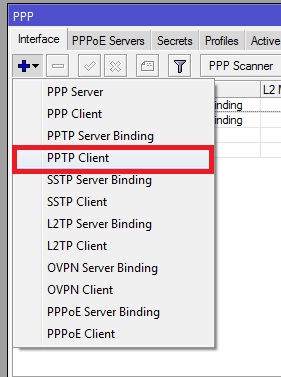
در تب جنرال یک نام برای آن انتخاب میکنیم و در تب Dial to باید ابتدا آدرس VPN سرور را در قسمت Connect to وارد کنیم سپس نام کاربری که ساخته ایم را نیز وارد میکنیم و پنجره را OK میکنیم و اتصال برقرار خواهد شد.
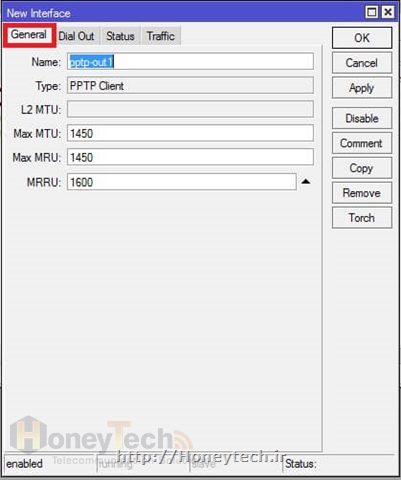
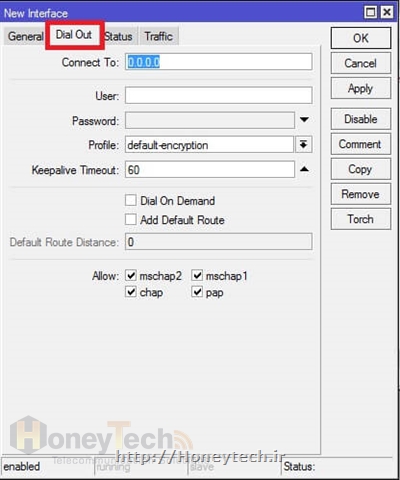
یکی از مزایای استفاده از خدمات voip پروتکل های PPP این است که فقط نیاز به IP استاتیک روی سرور دارید. فراموش نکنید کلاینت ها می توانند به غیر از روتر وسایلی مثل کامپیوتر ، تلفن و .. نیز باشند .
مثالی از تونل PPTP در میکروتیک
در بالا به آموزش تونل PPTP پرداختیم در این قسمت قصد داریم با مثالی کاربردی کمی آن را روشن تر کنیم به سناریوی موجود در شکل زیر دقت کنید در این سناریو قرار است Router 0 که روی یکی از پورت هایش دارای IP ایستا می باشد به عنوان PPTP سرور ایفای نقش کند . Router 1 به عنوان PPTP کلاینت برای ارتباط Site to Site به آن متصل می شود بعد از برقراری تونل PC1 باید بتواند PC2 را ping کند.
PC3 یک کامپیوتر مستقل است که به طریقی به اینترنت متصل شده است (نوع اتصال به اینترنت هیچ اهمیتی ندارد) با راه اندازی PPTP کلاینت روی آن و اتصالش به PPTP سرور ، فعال روی Router 0 در واقع آن هم به شبکه ما متصل و PC 0 و PC 1 را پینگ خواهد داشت .
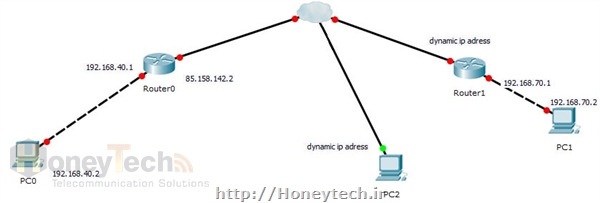
از آنجایی که مراحل کار را در قسمت قبل توضیح داده ایم نصب و راه اندازی voip در این قسمت از طریق دستورات CLI دستورات را وارد می کنیم . توجه داشته باشید در بیشتر موارد با دنبال کردن مسیر دستورات CLI می توانید منوی آنها رادر Winbox پیدا کنید ولی برای دستورات مربوط به تونل کمی متفاوت است .
ابتدا PPTP سرور را روی Router 0 فعال میکنیم .
/interface pptp-server server set enabled=yes
سپس دو عدد Secret برای اتصال Router 1 و PC 2 می سازیم
/ppp secret add name=router1 password=123456 service=pptp local-address=192.168.200.1 remote-address=192.168.200.2
/ppp secret add name=pc2 password=456789 service=pptp local-address=192.168.200.1 remote-address=192.168.200.3
اگر دقت کنید در هر دو Secret آدرس IP سمت سرور ثابت است .
روی Router 1 هم با دستور زیر یک کلاینت PPTP با متغییر هایی که در Secret تعریف کرده بودیم می سازیم
/interface pptp-client add name=tunnel user=Home password=123 connect-to=85.158.142.2 disable=n
تا اینجا اتصال تونل برقرار شده و فقط کافی است روی هر روتر یک خط روت اضافه کنیم نا PC 0 و PC 1 یکدیگر را ببنیند
روتر 0
/ip route add dst-address=192.168.70.0 gateway=192.168.200.2
روتر 1
/ip route add dst-address=192.168.40.0 gateway=192.168.200.1
کار تمام شده و ارتباط Site to Site بر قرار است برای اتصال Point to Site هم کافی است یک PPTP clinet روی ویندوز بسازیم این کار در نسخه های مختلف ویندوز متفاوت است . دقت داشته باشید در اتصال Point to Site نیازی به اضافه کردن روت نیست .
تونل EoIP در میکروتیک
در این قسمت از مجموعه آموزش میکروتیک به آموزش تونل دوره آموزش میکروتیک لایه دوم در میکروتیک می پردازیم . تونل EoIP به صورت اختصاصی برای میکروتیک میباشد و در دوسر تونل حتما باید روتر میکروتیک وجود داشته باشد .
تونل EoIP در میکروتیک
تونل EoIP که به صورت اختصاصی برای روتر های میکروتیک می باشد یک تونل در لایه دو است. اگر چه با وجود پهنای باند محدود در شبکه های عمومی که معمولا بستر VPN را تشکیل می دهند استفاده از یک تونل لایه دو ، که برادکست ها را عبور میدهد کمی بی منطق به نظر می آید ولی در بعضی مواقع تنها راه حل شما آموزش voip خواهد بود .
فرض کنید در شعبه ای از سازمان خود یک دستگاه حضور و غیاب مبتنی بر شبکه IP دارید . این دستگاه بسیار قدیمی می باشد و امکان تعریف gateway را ندارد شما می خواهید اطلاعات این دستگاه را در شعبه دیگر بخوانید اینجاست که تونل لایه دو به کمک شما خواهد آمد و یا فرض کنید می خواهید اطلاعات ترانک یک سوئیچ را به شعبه ای دیگر منتقل کنید از آنجایی که پکت های پورت ترانک سوئیچ حاوی اطلاعات Vlan در لایه دو می باشد آموزش ویپ فقط از طریق تونل لایه دوم امکان انتقال آنها موجود خواهد بود. والبته هزاران سناریو دیگر که ممکن است به آنها برخورد نمایید.
تونل EoIP برای کپسوله کردن اطلاعات از پروتکل GRE استفاده میکند . و مانند تونل GRE باید در دوسمت ip استاتیک و public داشته باشید. راه اندازی تونل EoIP شباهت زیادی با راه اندازی تونل IPIP و GRE دارد که در دو قسمت قبل از مجموعه آموزش میکروتیک به آنها پرداختیم .
به مثال زیر که نحوه کانفیگ تونل EOIP است توجه کنید .
مثالی از تونل EoIP در میکروتیک
همانطور که در شکل بالا می بینید . دراین سناریو دو کامپیوتر که هر کدام به پورت شماره 2 از دو روتر متفاوت متصل هستند ، پورت اترنت دوم هر دو روتر میکروتیک می توانند فاقد آدرس IP باشد نصب و راه اندازی voip درضمن رنج آدرس IP هر دو کامپیوتر یکی است و همچنین داشتن gateway برای کامپیوتر ها الزامی نیست. در این سناریو می خواهیم این دوکامپیوتر از طریق تونل یکدیگر را ببینند.
ابتدا به از منوی سمت راست Winbox گزینه Interface را انتخاب می کنیم سپس به تب EoIP Tunnel می رویم .
در این قسمت یک اینترفیس جدید اضافه میکنیم. یک نام دلخواه برای آن انتخاب میکنیم , Remote Address در هر روتر آدرس IP روتر مقابل و Local Address آدرس IP خود روتر خواهد بود .
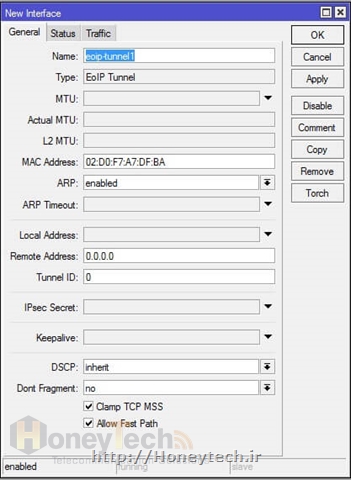
در این مثال تنظیمات برای برقراری تونل EoIP به شکل زیر خواهد بود .
Router 1 :
Local Address: 85.158.185.32
Remote Address: 31.32.75.40
Router 2 :
Local Address: 31.32.75.40
Remote Address: 85.158.185.32
همانطور که مشاهده می کنید اینترفیس تونل دارای آدرس فیزیکی و یا همان MAC می باشد. به تنظیمات کاری نداشته باشید و تنظمات راتایید کنید.
با انجام این کار در هر دو روتر میکروتیک ارتباط دو روتر برقرار می شود خدمات voip و فقط کافی است برای ارتباط دو کامپیوتر اینترفیس EoIP را با اینترفیس Ether2 در هر روتر میکروتیک بریج کنید.(آموزش Bridge در میکروتیک) توجه کنید نیازی به هیچ روتی نیست و ارتباط کاملا به صورت لایه دو برقرار خواهد شد.
تونل GRE در میکروتیک
یکی از انواع تونل های پرکاربرد در میکروتیک تونل GRE می باشد. تقریبا دوره آموزش میکروتیک تمام روتر ها از آن پشتیبانی میکنند از این رو روشی راحت و کار آمد برای برقراری ارتباط بین دو روتر در بستر اینترنت می باشد در این مقاله آموزش راه اندازی تونل GRE بین دو روتر میکروتیک را آموزش خواهیم داد.
تونل GRE در میکروتیک
تونل Gre شباهت زیادی به تونل IPIP دارد و تفاوت آنها در آموزش voip نحوه کپسوله کردن اطلاعات می باشد تونل GRE به صورت ذاتی state less است یعنی متوجه افتادن لینک نمی شود البته با مکانیزم هایی مثل keep alive می توان از افتان لینک مطلع شد.
تونل GRE هم به صورت site to site برقرار می شود . برای راه اندازی تونل GRE در میکروتیک باید روتر دو سمت دارای IP استاتیک باشد.
مراحل کار دقیقا مانند تونل IPIP می باشد به مثال زیر توجه کنید.
مثالی از تونل GRE در میکروتیک
شبکه ای مانند شکل زیر داریم.
در برنامه Winbox از منو سمت چپ گزینه interface را انتخاب می کنیم آموزش ویپ سپس به تب IP Tunnel می رویم .
در این قسمت یک اینترفیس جدید اضافه میکنیم . درقسمت name یک نام به آن اختصاص میدهیم و در قسمت Local address آدرس IP اینترفیس متصل به اینترنت خود روتر را وارد میکنیم و در قسمت Remote Address آدرس IP اینترفیس متصل به اینترنت روتر مقابل نصب و راه اندازی voip را وارد میکنیم .
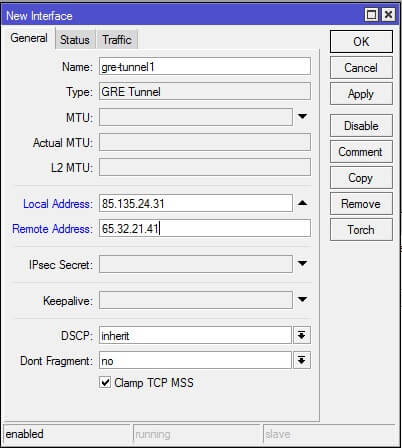
در این مثال این تنظیمات به شکل زیر می باشد .
Router 1 :
Local Address: 85.135.24.31
Remote Address: 65.32.21.41
Router 2 :
Local Address: 65.32.21.41
Remote Address: 85.135.24.31
مانند تونل IPIP در تونل GRE هم باید به اینترفیس های GRE یک IP اختصاص دهیم خدمات voip در این مثال با استفاده از دستورات زیر IP را در هر روتر اختصاص می دهیم (به دلیل آموزش اختصاص IP به یک اینترفیس در آموزش های گذشته در این قسمت از دستورات ترمینال استفاده میکنیم برای مشاهده آموزش اختصاص IP در میکروتیک کلیک کنید)
Router 1 :
ip address add interface=gre-tunnel1 address=192.168.50.1 netmask=255.255.255.252
Router 2 :
ip address add interface=gre-tunnel1 address=192.168.50.2 netmask=255.255.255.252
بعد از اختصاص IP شبکه ما مانند شکل زیر خواهد بود
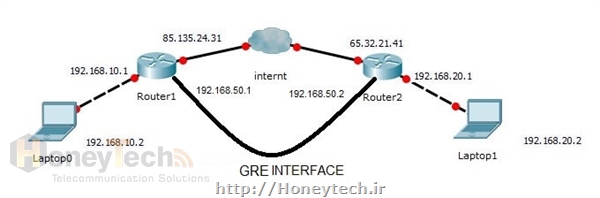
در اینجا فقط کافی است در هر روتر یک روت استاتیک اضافه کنیم
در این مثال روت های استاتیک بدین شکل خواهند بود . در سری مقالت آموزش میکروتیک استاتیک روت را آموزش داده ایم.
آموزش استاتیک روت در میکروتیک